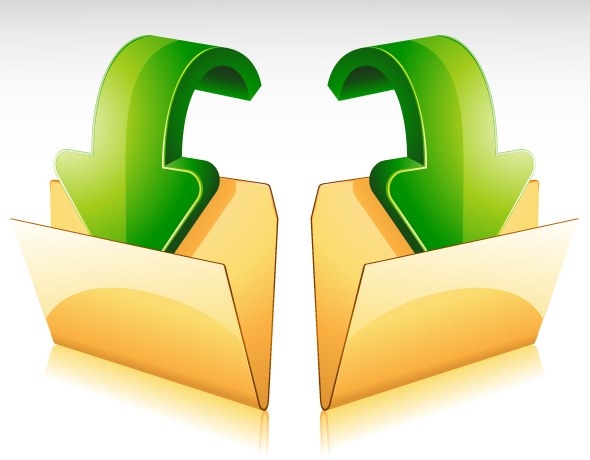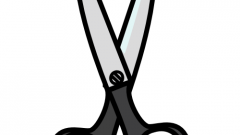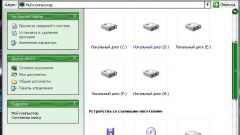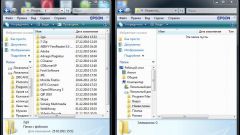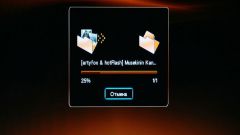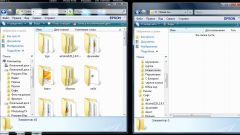Инструкция
1
Перейдите в папку, файлы которой требуется перенести. Если она размещена на рабочем столе, то просто дважды щелкните по ее иконке, а если нет, то проделайте это же самое с ярлыком «Мой компьютер» и по дереву папок в окне запустившегося менеджера файлов перейдите в нужный каталог.
2
Выделите все файлы в папке. Для этого кликните любой из них, а затем нажмите сочетание клавиш Ctrl + A (латинская литера). Это же можно сделать, раскрыв выпадающий список «Упорядочить» над списком папок и выбрав в нем строку «Выделить все».
3
Если требуется поместить в другую папку дубликаты файлов, оставив содержимое исходного фолдера на прежнем месте, то скопируйте все выделенное — нажмите сочетание клавиш Ctrl + C. А если требуется переместить все объекты, оставив пустым исходный каталог, то используйте операцию вырезания — нажмите сочетание клавиш Ctrl + X. Обе эти команды можно выбрать и в контекстном меню, вызываемом щелчком правой кнопки мыши по выделенной области в окне Проводника.
4
Перейдите в тот каталог, куда требуется поместить всё скопированное или вырезанное. Кликните поле в правой панели Проводника и нажмите сочетание Ctrl + V — эта комбинация клавиш соответствует операции вставки. Можно это же сделать и с помощью соответствующей строки в контекстном меню. На этом процедура переноса файлов из одной папки в другую будет завершена.
5
Вместо комбинации операции вырезки и вставки можно использовать механизм перетаскивания — просто переместите предварительно выделенные файлы с помощью левой кнопки мыши на иконку нужной папки. Если исходный и конечный фолдеры размещены слишком далеко друг от друга в иерархии каталогов, то можно каждый из них открыть в отдельном окне и воспользоваться любым из описанных механизмов (перетаскивания или копирования и вставки).
Обратите внимание
У вас должны быть права осуществлять операции удаления и вставки в исходном и конечном каталоге, иначе система выдаст сообщение об ошибке.